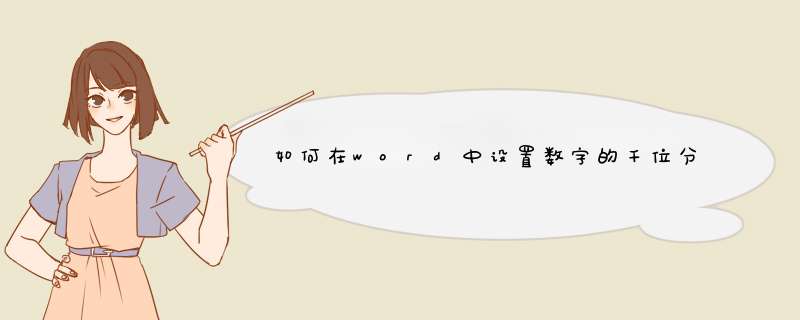
需要多次查找替换,不过比手工快的多,稍有点耐心,估计一般不会超过四次吧。
查找替换的方法如下:
第1次查找替换:[查找内容]([0-9])([0-9]{3}[0-9])
[替换为]\1,\2
勾选:使用通配符
第2次查找替换:[查找内容]([0-9])([0-9]{3},[0-9]{3}[0-9])
[替换为]\1,\2
勾选:使用通配符
第3次查找替换:[查找内容]([0-9])([0-9]{3},[0-9]{3},[0-9]{3}[0-9])
[替换为]\1,\2
勾选:使用通配符
以此类推,从第3次查找替换开始,每增加一次就在[查找内容]中增加一个查找“[0-9]{3},”项目,直至查找替换反馈的数目为“0”。(引自excelhome论坛,word版)
如题所述的“数字带逗号”其实是给数字插入千位分隔符,因为Word软件把数字当作字符来处理,所以要借助Excel来给数字插入千位分隔符,方法具体如下:
第一步:新建或打开Excel文档,如图,输入数据,选中数据所在的单元格-右键-设置单元格格式,打开“设置单元格格式”对话框。
第二步:单击选取“分类”里的“数值”项,勾选“使用千位分隔符”。
第三步:全选包含数据的单元格数据,添加必要的单元格框线,按Ctrl+C键复制;新建或打开Word文档,如图,按Ctrl+V键粘贴。
如题所述的“数字带逗号”其实是给数字插入千位分隔符,因为Word软件把数字当作字符来处理,所以要借助Excel来给数字插入千位分隔符,方法具体如下:
第一步:新建或打开Excel文档,如图,输入数据,选中数据所在的单元格-右键-设置单元格格式,打开“设置单元格格式”对话框。
第二步:单击选取“分类”里的“数值”项,勾选“使用千位分隔符”。
第三步:全选包含数据的单元格数据,添加必要的单元格框线,按Ctrl+C键复制;新建或打开Word文档,如图,按Ctrl+V键粘贴。
我们在word文档中会写很多数据,有些带小数点,有些不带,但为了直观,需要把这些数据全部设置为“千位分隔符”的格式,如:10000000元,转换为100,00000元(每3位数加一个英文半角逗号)。手工添加,既费时费力,效率低,还会出错,那么如何高效地设置数字千位分隔符呢,下面就看看整理方法吧。方法一:
(1)用CTRL+H快捷键,或者点击菜单或按钮:
2007以下版本,点击word中的“编辑”菜单,在下拉菜单中点“替换”,出现“查找和替换”对话框。
2007及以上版本,则在功能区点击“编辑”按钮,再点击"替换"。
(2)2007以下版本,点“高级”按钮; 2007及以上版本,点“更多”按钮,勾选“使用通配符”复选框。
(3)“查找内容”中填入: ([0-9])([0-9]{3})([!][0-9年]),“替换”中填入:1,\2\3。注意:在输入法为英文半角的状态输入。
(4)执行“全部替换”。重复按“全部替换”按钮,直到提示“替换0处”为止。
查找框中“([0-9])([0-9]{3})([!][0-9年])”的含义是:
()[ ]{ }称为:通配符。
( ) 表达式,[ ] 范围内的任意单个字符,{ } 指定前一范围次数(勾选 “使用通配符”复选框让通配符设定的条件起作用)。
意思是:查找不是0-9或者“年”之前的三位以上的数字(WORD默认从左到右顺序查找)。
替换框中“1,\2\3”的含义是:\1代表查找框中第一个表达式,2代表查找框中第二个表达式,以此类推。意思是:按从左到右的顺序,在不是0-9或者“年”前的第四位数字后加千分位符(,)。如:1000000000元,按第一次“全部替换”按钮为:10000,00000元,按第二次“全部替换”按钮为:10,000,00000元,按第三次“全部替换”按钮为:“替换0处”完成。
方法二:
利用excel设置后复制粘贴。
(1)先在Excel中输入数据,然后点上方的千位分隔符,最后点一下旁边的货币符号。
(2)利用Office剪贴板复制Excel的数据到Word中粘贴原理:Office有一个专门的剪贴板,这个剪贴板是微软专门为Office组件服务的,通过这个剪贴板,office的各个组件可以实现数据的共通,即可以带格式的粘贴内容第一步:为了说明问题的方便,这里提供的示例文件中的数字都是连续的,实际 *** 作时这些数字当然是会被分散到文档的不同位置。手工添加千位分隔符自然不在考虑之列。按下Ctrl+H组合键,此时会打开“查找和替换→替换”对话框,单击“更多”按钮切换到高级替换模式第二步:光标定位至“查找内容”后面的文本框中,手工输入“([0-9]{2,2})([0-9]{3,3})”,这里的“[0-9]”表示任意数字,“{2,2}”表示两位数字,“{3,3}”则表示五位数字,之所以如此写,是因为需要处理的数据均为五位数字,而千位分隔符则是分布在第二位数字的后面,我们是将这五位数字分成两位数字、三位数字前后两个部分。
第三步:将“替换为”内容设置为“\1,\2”,这里的“\1”表示要查找的第一个表达式,即“([0-9]{2,2})”,“\2”表示要查找的第二个表达式即“([0-9]{3,3})”,勾选“使用通配符”复选框,最后单击“全部替换”按钮,很快就可以完成千位分隔符的批量添加需要多次查找替换。
查找替换的方法如下:
第1次查找替换:[查找内容]([0-9])([0-9]{3}[0-9])
[替换为]\1,\2
勾选:使用通配符
第2次查找替换:[查找内容]([0-9])([0-9]{3},[0-9]{3}[0-9])
[替换为]\1,\2
勾选:使用通配符
第3次查找替换:[查找内容]([0-9])([0-9]{3},[0-9]{3},[0-9]{3}[0-9])
[替换为]\1,\2
勾选:使用通配符
以此类推,从第3次查找替换开始,每增加一次就在[查找内容]中增加一个查找“[0-9]{3},”项目,直至查找替换反馈的数目为“0”。
欢迎分享,转载请注明来源:内存溢出

 微信扫一扫
微信扫一扫
 支付宝扫一扫
支付宝扫一扫
评论列表(0条)